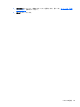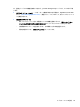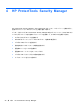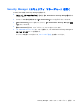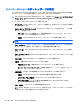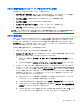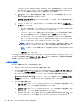Before using HP ProtectTools-Windows 7 and Windows Vista
このオプションは、VeriSign Identity Protection(VIP)が使用可能なサイトに対してのみ
表示されます。サイトでサポートされている場合は、通常の認証方法と共に VIP セキュリ
ティ コードが自動的に入力されるように選択することもできます。
e.[OK]をクリックし、使用する認証方法(指紋、パスワード、または顔認証)をクリックし、
選択した認証方法を使用してログオンします。
[パスワード マネージャー]アイコンのプラス記号(+)が消え、ログオン情報が作成され
たことが示されます。
f. パスワード マネージャーでログオン用フィールドが検出されない場合は、[その他のフィー
ルド]をクリックします。
●
ログオンに必要な各フィールドのチェック ボックスにチェックを入れ、ログオンに不
要なフィールドのチェック ボックスのチェックを外します。
●
パスワード マネージャーで検出できないログオン用フィールドがある場合は、続行す
るかどうかを確認するメッセージが表示されます。[はい]をクリックします。
●
ログオン用フィールドにデータが入力された状態でダイアログ ボックスが開きます。
各フィールドのアイコンをクリックし、該当するログオン用フィールドにドラッグし
てから、ボタンをクリックして Web サイトにサインインします。
注記: 特定のサイトでログオン データの入力に手動モードを使用した
場合は
、以後
その Web サイトにログオンするときに、常にこの方法
を使用する必要があります
。
注記: ログオン データの手動入力モードを使用できるのは、Internet Explorer 8 の
みです。
●
[閉じる]をクリックします。
この Web サイトまたはプログラムにアクセスすると、そのたびに Web サイトまたはアプリケーショ
ンのログオン画面の左上隅に[パスワード マネージャー]アイコンが表示され、登録済みの証明情報
を使用してログオンできることが示されます。
ログオンの編集
ログオンを編集するには、以下の操作を行います。
1. Web サイトまたはプログラムのログオン画面を表示します。
2. ログオン情報を編集できるダイアログ ボックスを表示するには、[パスワード マネージャー]ア
イコンの矢印→[ログオンの編集]の順にクリックします。画面のログオン用フィールドおよび
ダイアログ ボックスの対応するフィールドが、オレンジ色の太い枠線で識別されます。
[Password Manager Manage](パスワード マネージャーの管理)タブから[目的のログオン
の編集]をクリックして、このダイアログ ボックスを表示させることもできます。
3. ログオン情報を編集します。
●
[ユーザー名]ログオン フィールドであらかじめフォーマットが用意された選択肢の 1 つを
選択するには、フィールドの右側にある矢印をクリックします。
●
[パスワード]ログオン フィールドであらかじめフォーマットが用意された選択肢の 1 つを
選択するには、フィールドの右側にある矢印をクリックします。
●
VeriSign VIP セキュリティを有効にするには、[I want VIP security on this site](この
サイトで VIP セキュリティを使用する)チェック ボックスにチェックを入れます。
32
第 4 章 HP ProtectTools Security Manager